手机已经成为我们生活中不可或缺的一部分,而手机热点功能更是为我们的日常生活带来了便利,作为一款颇受欢迎的手机品牌,华为手机也提供了热点功能供用户使用。通过开启华为手机的热点功能,我们不仅可以将手机的网络连接与其他设备分享,还能在没有Wi-Fi信号的情况下实现网络上网。华为手机的热点功能如何开启和使用呢?接下来我们将为大家详细介绍华为手机热点的设置和使用方法。
华为手机如何设置和使用热点功能
步骤如下:
1.华为手机打开热点其实非常简单,要找到热点的开关首先要打开手机上的“设置”,并在设置界面选择“无线和网络”选项。
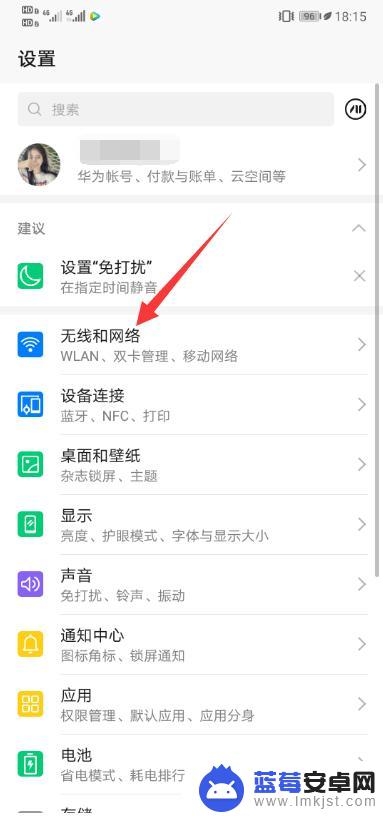 1相关内容未经许可获取自百度经验
1相关内容未经许可获取自百度经验2.进入了“无线和网络”页面,就可以看到那么明晃晃的,处于页面正中央的“移动和网络共享”选项,选它!选它!选它!
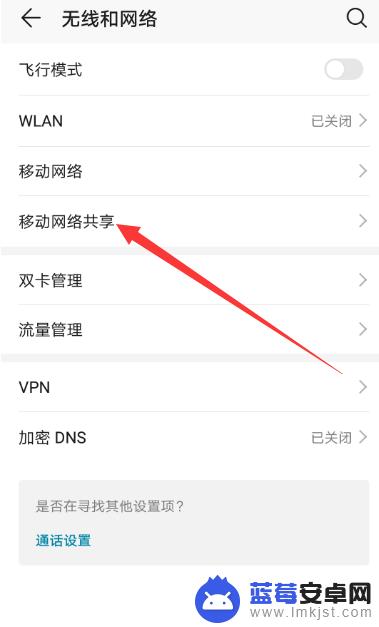
3.毕竟是要给小伙伴开热点嘛,当然就要选择“移动网络共享”。进入移动网络共享后就能看到设置热点的必经步骤--"便携式WLAN热点"。
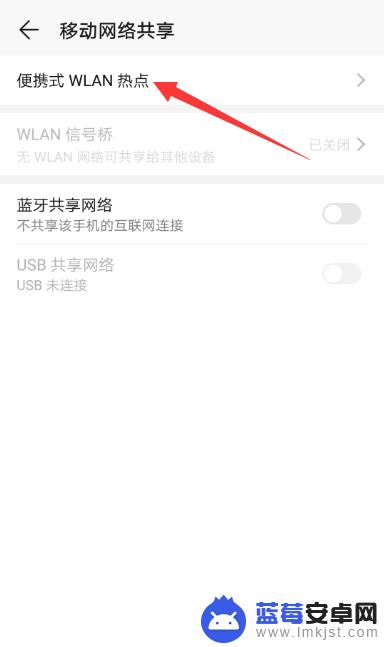
4.只有进入了“便携式WLAN热点”就可以看到第一行的WLAN名称,后有一个小按钮。点击小按钮就可以打开个人热点啦!
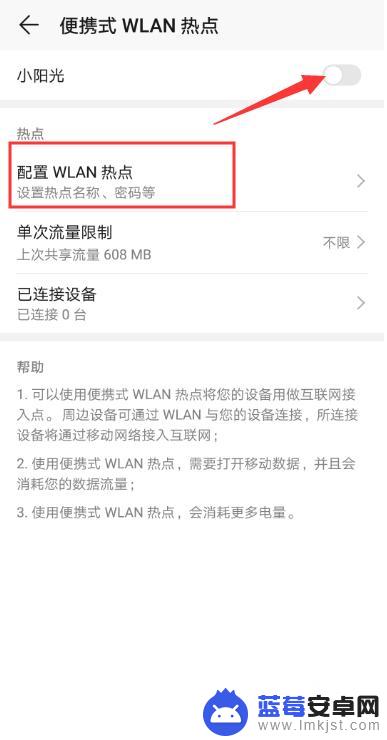
5.点击名称下面的“配置WLAN热点”,就可以更改WLAN名称和WLAN密码啦。如果觉得刚开始设置的密码不喜欢就可以点击这个设置新的密码哦~
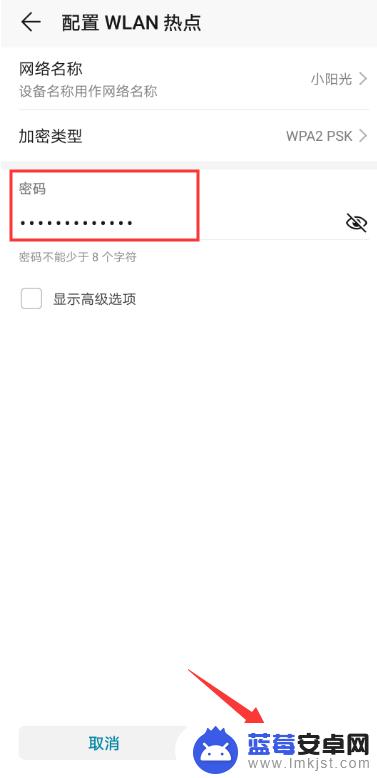
以上就是关于手机热点怎么开华为的全部内容,有出现相同情况的用户就可以按照小编的方法了来解决了。












